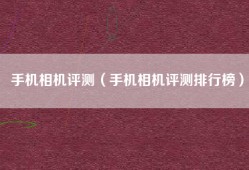Garmin 佳明 Edge 520 Plus 码表 功能详解与评测
- 资讯
- 2024-12-15
- 68
今年四月底,佳明Garmin发布了新款“入门级”Edge 520 Plus,直至7月中旬,国行才珊珊来迟。上月底在张大妈上发布了《Garmin 佳明 Edge 520 Plus 码表 开箱简评》后,有小伙伴提出想了解这块码表的导航功能,同时考虑到官方的《快速入门手册》实在是太过简略,初次上手佳明码表的同学还得细细琢磨一阵子,所以特意新开一篇文章,详细介绍Edge 520 Plus的各项功能,供各位值友参考。
需要说明的是,Edge 520 Plus初上市的固件版本为2.60.0.0,八月下旬升级为2.70.0.0,本文所有内容以2.70.0.0为例。
国行版本的Edge 520 Plus开机画面与配套的计算机软件/手机APP中显示该码表的完整型号为Edge 520 Plus APAC,APAC即为Asia and Pacific的缩写,为亚洲太平洋地区,国内上市的版本默认开机语言为简体中文,当然,在开机第一个画面即可选择语言,如图 1所示。
图 1展示了Edge 520 Plus的第一次开机与初始化的过程,整个过程需要设置单位制、用户的个人信息等,用户的个人信息包括性别、身高、体重、年龄,推测是为了计算用户的最大心率、VO2 max(最大摄氧量)等各项生理指标,骑行能力估计是为了设置用户的默认FTP(Functional Threshold Power,功能性阈值功率),初始化过程中同样会提醒用户连接手机APP(Garmin Connect Mobile)与各类传感器,同样还会提醒用户设置活动模式。Edge 520 Plus中的活动模式与该码表支持的传感器会在第二章中详细说明,初始化的最后一个界面为安全提醒,确认该提醒后即可进入码表的默认主界面,如图 2所示。
Edge 520 Plus码表的主界面中清晰的显示出上功能键进入状态页面,状态页面如图 3所示。
状态页面中显示出了码表的亮度、卫星定位状态、传感器连接状态、蓝牙连接状态,当连接了功率计时,状态页面中会出现校准功率计的快速入口,当连接了可以上网的手机时,状态页面中还会出现天气信息(包括温度、风力等)。
进入亮度菜单,如图 4所示,可以看出Edge 520 Plus提供截屏功能,具体操作是长按记圈键,需要说明的是,Edge 520 Plus处理能力有限,在任务繁忙时的按键识别逻辑是按下即触发,不是松开按键后触发,固在骑行过程中,若想长按记圈键截屏,则按下记圈键的时刻,先记一圈,过一会,再截屏,相当于是同时触发短按与长按记圈键的功能,不是只触发长按记圈键的功能。
自Edge 520开始,状态中的卫星定位菜单进入后只能选择卫星定位选项(是关闭GPS、仅只用GPS、还是同时使用GPS+ GLONASS),不再显示具体的卫星信号的接收状态,但这并不代表码表取消了具体的卫星信息接收状态的页面,至少在Edge 520 Plus,还是有方法可以进入的,后文中会提到。
在状态页面中,可以快速的查看心率、速度、踏频、功率传感器的连接状态,并可以进入传感器界面,快速连接各类ANT+的传感器,Edge 520 Plus支持的ANT+传感器如图 5所示,大家看图即可,就不再赘述。
在码表的主界面中按下下功能键进入主菜单,主菜单如图 6。
主菜单的第一项即为Edge 520 Plus相较于Edge 520的最大升级——导航功能,作为重头戏的导航功能的相关评测将单列一章,在第三章详述。
进入训练菜单,如图 7所示,可以发现赛段的管理在这里,需要说明一点,在一些文档中提出,在接近某条赛段的起点时,会自动进入赛段功能,但实测该功能有时会失效(特别是在导航时),固接近赛段起点时,最好进入赛段菜单,手动激活赛段,避免自动激活赛段功能的失效。
在主菜单中进入我的资料菜单,如图 8所示,可以输入或查看个人资料,其中的恢复时间功能有助于合理安排运动,如图 9所示,VO2 Max与FTP有助于了解个人运动能力,压力分数可以用于测量用户自身的身体状态,分析其是否适应于运动。
主菜单中的最后一项为设置功能,进入后的设置菜单如图 10所示。
其中,第一项即为活动模式,活动模式即为码表所对应的记录模式,每一个活动模式所包含的内容如图 11所示,包含活动模式的名称、数据页面形式、骑行种类等等。
可以为不同的活动模式设定不同的颜色,该颜色会出现于码表的各个界面,如若将骑行设置为蓝色,骑行台设置为绿色,设码表的主界面就会直接体现出活动模式的区别,如图 12所示。(这里不得不吐槽一下,码表主界面的活动模式名称文字在布局中居然不是上下居中,而是紧贴底边线,同时其它文字都是上下居中,真是逼死强迫症)
Edge 520 Plus中的数据页面是绑定于活动模式的,即可以在不同活动模式中设置不同的表盘,如在户外骑行中,可将当前速度设置为最核心内容,而在骑行台模式中,将当前功率与3s平均功率设定为表盘的核心内容,切换运动模式即可切换码表表盘,非常方便,这一点是Bryton码表所不具备的(以Bryton R330为例)。Edge 520 Plus支持的数据页面如图 13所示,其中显示基本数据的表盘页面最多支持5个,为页面1~页面5,页面2~页面5可以选择开启或关闭。基本数据页面支持最少1个数据、最多10个数据的共15种布局,见图 14。
基本数据页面共支持17类共148项数据的选择与显示,为方便大家了解码表功能与设置自己的表盘,将全部17类148项数据整理如图 15所示。需要说明的是,不是所有尺寸的单元格均可设置所有的数据的,有的数据对单元格大小有要求,是不能放入最小的单元格中的。
除5个基本数据页面外,Edge 520 Plus还支持各种功能性页面,如赛段、罗盘、详细地图、导航等。其中,赛段功能的数据页面支持的布局如图 16所示,其中下方显示的数据也可自定。
罗盘界面如图 17所示,当码表完成定位后,界面上方将显示经纬度,中央显示方向,下方两个单元格显示用户自定义的信息。
记圈功能页面支持的布局如图 18所示,上方显示的数据同样可以自定义,记圈功能下方表格中,左列为序号,中列为单圈时间,右列可以自定义显示,右列支持的数据如图 19所示。
自动计圈、自动暂停等自动功能同样是与活动模式绑定,如图 20所示。
自动计圈功能支持按位置或按距离自动计圈,如图 21所示,其中,按位置计圈时,也可选按开始点或按标定点进行自动计圈。彩蛋来了,在如图 22按标定点进行计圈的设定菜单中,若在未定位的情况下选择“标定位置”,则会弹出如图 23所示的卫星详情页面。
同时自动暂停功能也非常便于设置——支持设定静止状态时暂停或设定一个自定义速度为阈值,阈值以下暂停,如图 24所示。当未连接速度传感器时,即使码表处于静止状态,由于定位精度的原因,码表还可能为检测出自己在以一个很小的速度移动,这时就可用自定义速度作为暂停的条件,可在最终的记录中有效过滤掉虚假运动。
码表的自动暂停功能的触发非常醒目,如图 25所示,当运动暂停与重启时,码表页面会有明显的图形提示,同时,处于自动暂停模式时,表盘周围会出现一圈黄色边框,提醒用户目前正处于自动暂停状态,如图 26所示。
码表所具有的提醒功能也非常丰富,如图 27所示。
码表支持在任意页面短按亮度/开关键呼出亮度设定页面,如图 28所示,长按亮度/开关键呼出关机菜单,如图 29所示。
码表支持两种显示风格,白底黑字的白天模式,与黑底白字的夜间模式,如图 30,配合背光,自动唤醒的夜间模式使低光照条件下观察码表显示非常方便。
完成运动后,可以直接在码表上观察运动的轨迹图与海拔变化图,如图 31所示。
Edge 520 Plus最大的更新就是详细地图与导航功能,本章主要包含详细地图、导航与赛段三个功能的介绍。
Edge 520 Plus内置中国大陆与港澳地区的地图,截止2018年9月21日,最新的地图版本是2018.20,中国地区地图大小为5.72GB,其不仅包含道路信息(包含道路名),同样包含兴趣点,如图 32,用户可以自定义地图显示详细度,共有“最多——更多——正常——较低——最低”五级可供选择,详细度越高,反应越慢,当调整到最详细时,码表反应显著迟钝。
当用户在骑行记录过程中,地图上会显示码表的运动轨迹,如图 33所示。
当码表处于导航模式时,地图上除显示运动轨迹外,界面上方还会有道路名称、下一个转弯的提醒,如图 34。详细地图界面下方可由用户自定义显示两个数据,也可关闭显示。
当码表处于导航模式,且在详细地图界面中出现下一个转弯时,地图中会叠加转弯箭头提醒,如图 35所示。
由于Edge 520 Plus在输入上存在一定的困难,其共支持三种导航模式——返回起点、路线、已保存位置,如图 36所示。
返回起点顾名思义,重点是路线导航与保存位置导航。路线导航与其他具有导航功能的码表非常相似,需要通过其它设备进行路线规划,或是通过电脑导入别人的轨迹的GPX,在码表上选择该条路线后,即开始导航,与Bryton码表显著不同的是,在导航过程中:
1、具有详细地图,并不是只有路线轨迹的那一条线,这在同方向具有不同转弯角度的路口的地点非常重要;
2、无论是在Garmin的网站中规划路线,还是导入已有的轨迹,Edge 520 Plus均可以将路线匹配至道路,实现转弯提醒,而Bryton码表只有通过码表配套的软件规划的路线才可以实现转弯提醒,导入已有的轨迹是无法实现转弯提醒的。
Edge 520 Plus同样还具有轨迹规划功能,即可以选择已保存的一个位置,码表规划一条从当前位置通向已保存位置的路线,并进行导航,同时,在开始进行路线导航时,若码表发现当前位置不在当前路线的起点,或是路径中的任意位置时,码表会提醒是否规划一条通向当前路线起点的轨迹。
当用户处于导航状态中,界面显示第一数据页面时,在快到路口时,Edge 520 Plus会自动切换为路口提醒页面,并发出提示音,如图 37所示,界面最上面显示路口需要前进的方向,中央默认显示当前位置到达路口的距离与预计时间,下方显示详细地图,同时包含当前路线、当前位置、详细地图与转弯提醒。当通过路口后,路口提醒页面自动关闭。图 37中可清楚发现,由于使用的是导入的轨迹,轨迹如地图并不完全匹配,但码表依然可以正确识别导航信息。
路口提醒除包含转弯信息以外,还可显示环岛信息(如图 38)、直行信息(如图 39)等。
在非导航状态下,在高度图功能界面,默认显示的是过去2 km的海拔变化情况,如图 40所示,当处于轨迹导航状态,且轨迹中包含高度信息时,高度图中会显示已通过的约500 m轨迹的海拔变化情况,以及未来约1.5 km 海拔变化情况,如图 41所示。
赛段功能并不是Edge 520 Plus的新功能,但由于其与导航功能非常接近,固一同放入导航功能中进行介绍,如图 42所示,赛段功能支持虚拟伙伴与骑行进度显示,支持路线海拔的图形化显示,下方单元格显示的数据同样可以自定义。
作为一块售价将近2000元人民币的码表,Edge 520 Plus同时支持通过电脑软件(Garmin Express)与手机APP(Garmin Connect Mobile)与云平台(Garmin Connect)进行同步。
通过Garmin Express进行同步时,在软件中添加Edge 520 Plus时,需要在软件中登陆Garmin Connect账号,如图 43所示。在连接Garmin Express过程中,作者遇到一个BUG,即必须先将码表连接至电脑,待我的电脑中出现相关盘符时,再打开软件,Garmin Express才能识别Edge 520 Plus,若先打开Garmin Express,再连接码表,则软件无法识别。
很多小伙伴喜欢通过Strava分享轨迹,而默认情况下,在Garmin Connect并无相关内容,则只需在注册Garmin Connect账号时,将账号区域选择为中国香港,再进行与Strava的连接,这时码表中的轨迹则会在同步至Garmin Connect的时候自动同步至Strava。此时在默认情况下电脑软件与手机APP无法登陆账号,需将软件的验证域设定为香港,以Garmin Express为例,如图 44所示。
通过手机APP——Garmin Connect Mobile基于蓝牙方式连接Edge 520 Plus也非常便捷,当在码表第一次启动时,在初始化向导中就通过手机APP连接码表时,可直接通过手机对码表进行初始化设置,如图 45所示。
通过Garmin Express,还可以在Garmin Connect选取想要的赛段,如图 46所示,并下载至Edge 520 Plus。
在浏览Edge 520 Plus的天猫旗舰店商品页面时(如图 47),有一副介绍图片中的码表表盘并不是码表自带的,而是第三方基于Connect IQ开发的(上排左二),该表盘名为《My EDGE》,地址为
https://apps.garmin.com/zh-CN/apps/4262c271-a0b7-4e7b-abc6-b9527668b027,如图 48所示。
Connect IQ更类似于一个应用商店,基于Connect IQ的自定义程序可通过电脑软件与手机APP下载至Edge 520 Plus,如图 49所示。
第三方表盘中的显示项目可在Garmin Express(如图 50)与Garmin Connect Mobile(如图 51)中设置
按照官网介绍(http://www.garmin.com.cn/m/buzz/cn/map/policy.html),佳明将提供其设备中预置地图的有限免费更新服务,Edge 520 Plus的地图用户可通过Garmin Express自行进行更新,无需求助于客服。八月底九月初佳明更新了2018.20版本的地图,如图 52所示。
作者使用教育网、千兆带宽,实测最高可达17.1 MB/s,如图 53所示,可以说地图更新还是很方便的。这里需要说明一下,Garmin Express的地图更新的进度条,前50%是从Garmin的服务器上下载数据文件,后50%是将地图文件至码表。
在更新地图过程中发现计算机C/D盘几乎满载,通过资源监视器进行观察,发现Garmin Express下载地图的临时文件位于C: ProgramData Garmin CoreService Downloads Temp(路径的斜杠无常显示,请大家心领神会),如图 54所示,下载完成后储存于C:ProgramData Garmin CoreService Downloads Map,且在更新完成后并不会自动删除,请大家注意C盘空间。
需要吐槽一下的是,本文作者可以正常更新China AutoNavi,但无法更新Hongkong AutoNavi,如图 55所示,于2018年9月15日 10:18给佳明客服(service.cn@garmin.com)发邮件后,至今(2018年9月21日)尚未收到回复。
Edge 520 Plus中连接的传感器支持自定义命名(支持中文),且码表中设置的活动模式也支持中文命名,但由于Edge 520 Plus未采用触屏,且自身按键较少,仅支持比较麻烦的英文输入,则可以通过与之连接的手机,在Garmin Connect Mobile中进行中文字符的输入,两者自动同步。
由于网络原因,作者未能体验到Strava赛段,同时由于身边也没有小伙伴拥有Garmin设备,也未能体验到Group Track与互传预置信息,固本文不再谈及相关内容。
与Bryton等码表不同,对于多日骑行等需要合并多段轨迹的旅行,Edge 520 Plus在停止骑行后,可以选择既不保存、也不删除轨迹,直接关机充电,待再次开机后,直接按开始键,则码表可以继续关机前的骑行记录,不中断轨迹,待到整趟旅行完成后再进行路线保存。
对Edge 520 Plus续航进行测试:
1、在全程14:36:05的骑行中,移动时间8:49:29,约有10小时30分关闭背光,约有4小时打开30%背光,全程只打开GPS,关闭GLONOSS,不启动导航功能,不启动赛段,连接心率带、踏频器、功率花鼓(功率花鼓自带速度),码表从满电消耗到仅剩2%的电量。
2、在全程7:34:56的骑行中,移动时间5:50:37,关闭背光,全程GPS+GLONOSS,有赛段的地方启用赛段(约1小时),没有赛段的地方启用导航,连接心率带、踏频器、功率花鼓(功率花鼓自带速度),码表从满电消耗到剩余33%的电量。
对Edge 520 Plus充电进行测试:
在码表仅有7%电量的情况下,充电器采用魅族UP1220 赛尔康版(5V输出最大支持2A,支持QC/MTK快充,最大输出12V 2A),USB电压电流表采用炬为J7-M,测得码表充电曲线与充电器输出功率曲线如图 57所示,总充电时间为129分钟,充电器在5.04V~5.03V下共输出687mAh的电量,约3.466Wh。
作为Edge 520的升级款,Edge 520 Plus在硬件上并未有重大改变,直观看来,仅增加了存储芯片的容量,以满足内置详细地图的要求,不知处理器与电池是否有升级。
从软件方面,就大多数车友都能使用到的功能——导航来说,其有一定用途,但并非非常好用。受限于续航,码表无法采用高性能的处理芯片,这造成码表在加载地图时的反应迟钝,特别是将地图详细程度调节至最高时,涉及地图的功能都会有显著延迟,如在骑行过程中,即使未开启导航功能,从普通数据页面切换至地图页面,会有3~5s的延迟,如若开启导航功能,则延迟会更高,仅可通过降低地图详细程度来降低延迟,但无法完全消除。从一个细节可以看出Garmin的工程师是理解地图相关功能会造成码表卡顿的:路口提醒功能。若有一段时间没有出现路口,则路口提醒页面出现时完全没有卡顿,页面几乎可以达到1Hz的刷新率,实时显示当前位置及其与路口的距离,但如果是在连续通过路口时,则只有第一个路口会很流畅,剩下的路口则会很迟钝,甚至都已经通过路口了,路口提醒页面的地图还没能完全加载完毕——这很可能是码表对下一个路口做的预读取,到了路口直接显示出来,而连续路口中的非首个路口就没有这么好的待遇了。一句话,Edge 520 Plus的导航相关功能可用,但并非非常流畅。
总体来说,仅从硬件水平,Edge 520 Plus的确不值得2000元左右的售价(想想千元安卓机?),但考虑码表自带软件、考虑配套软件,又不得不说,Edge 520 Plus是常见码表中官方定价在2000以下级别功能最强大的一款,几乎你能想到的码表应该具有的功能,不管是针对普通骑行者的骑游旅行,还是针对运动员的骑行训练,其都可以实现,唯一的缺点,就是续航,以及受限于续航,不得不牺牲的软件流畅性。
本网信息来自于互联网,目的在于传递更多信息,并不代表本网赞同其观点。其原创性以及文中陈述文字和内容未经本站证实,对本文以及其中全部或者部分内容、文字的真实性、完整性、及时性本站不作任何保证或承诺,并请自行核实相关内容。本站不承担此类作品侵权行为的直接责任及连带责任。如若本网有任何内容侵犯您的权益,请及时联系我们,本站将会在24小时内处理完毕,E-mail:975644476@qq.com
本文链接:http://www.gawce.com/tnews/1887.html
上一篇
无涯教程-百度分享按钮
下一篇
学校考研调剂名额怎么查到